Excel2016でグラフの凡例を変更する方法
自動的に表示される、元データと異なる凡例を表示させることができます。
Homeに戻る > Excel2016のメニューに戻る
凡例の変更方法
1.グラフエリアをクリックし選択します。2.リボンの[グラフツール]~[デザイン]~データグループの[データの選択]をクリックします。
![データグループの[データの選択]をクリックする](image/image18-1.gif)
データソースの選択ダイアログボックスが開きます。
1.左の凡例項目枠から、変更したい凡例を選択します。
2.[編集]ボタンをクリックします。
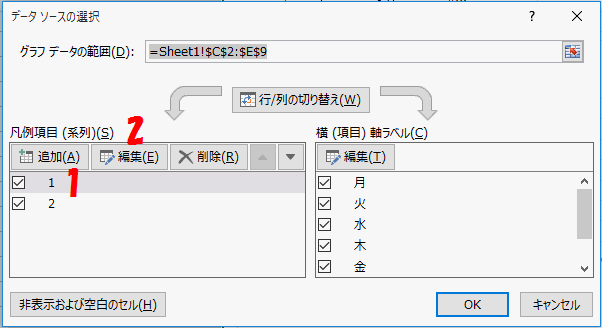
系列の編集ダイアログボックスが開きます。
系列名に名前を入力します。
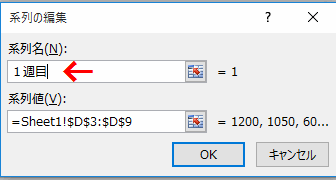
下画像のように、別のセルを指定することもできます。
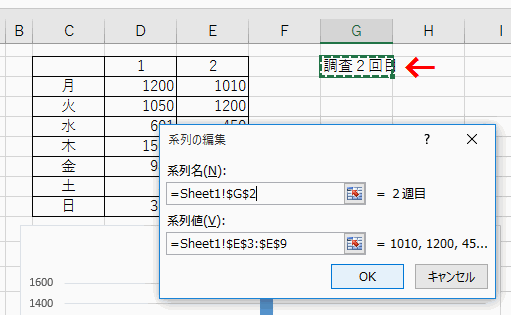
凡例を変更したグラフです。
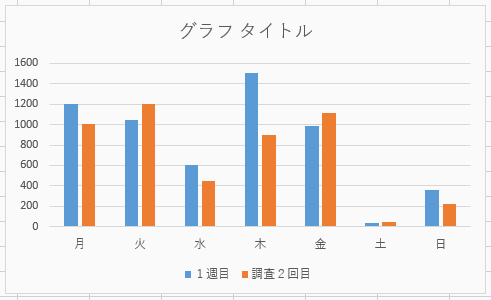
Homeに戻る > Excel2016のメニューに戻る
このサイトの内容を利用して発生した、いかなる問題にも一切責任は負いませんのでご了承下さい
■■■
当ホームページに掲載されているあらゆる内容の無許可転載・転用を禁止します
Copyright (c) Excel-Excel ! All rights reserved